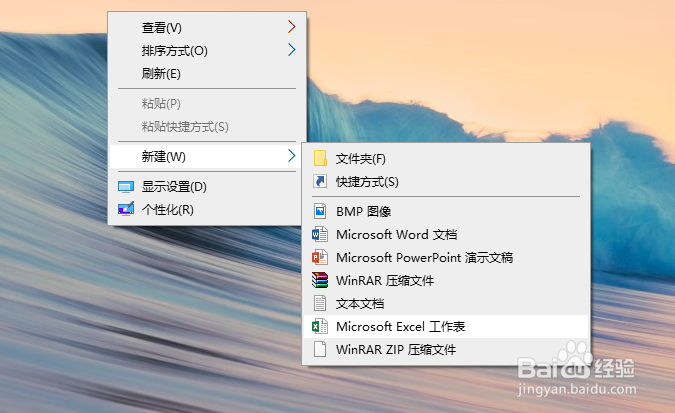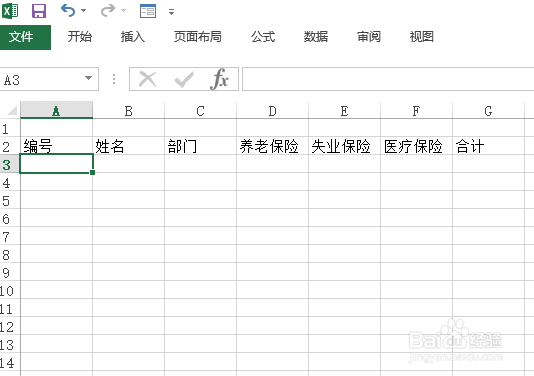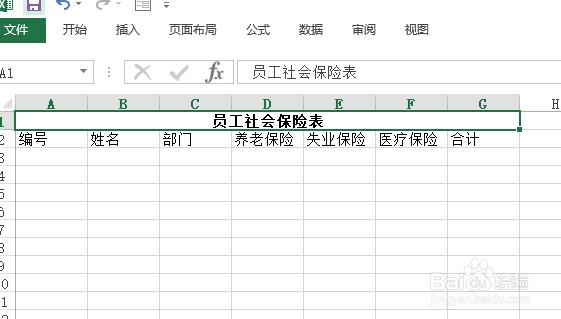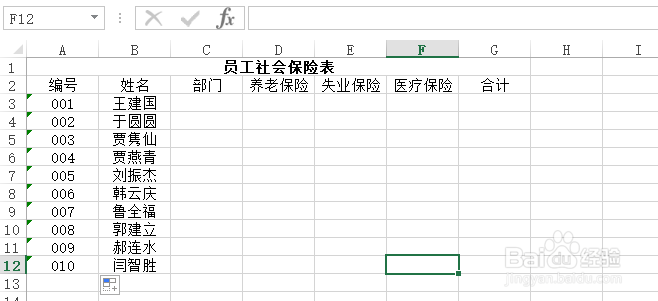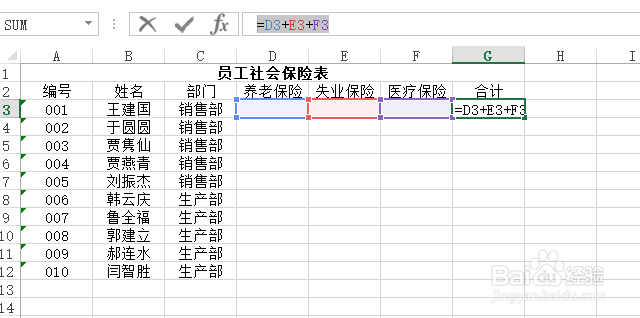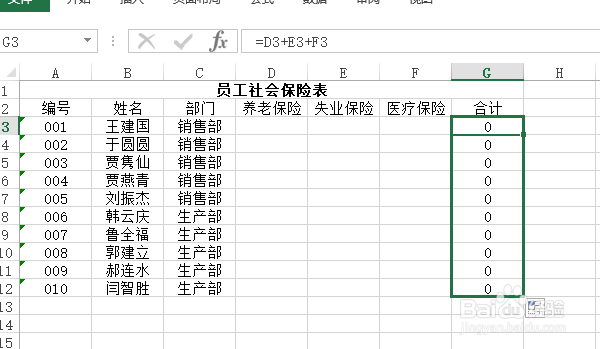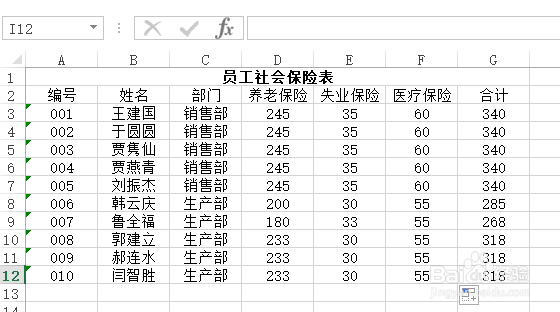使用Excel怎样创建员工社会保险表
1、鼠标右键桌面空白处,点击【新建】选择【Microsoft Exce盟敢势袂l工作表】,创建一个空白表格,并命名为【员工社会保险表】。
2、双击打开表格,在第二行建立表头内容:编号、姓名、部门、养老保险、失业保险、医疗保险、合计。
3、选定A1到G1区域,设置【合并后居中】,输入:员工社会保险表。
4、将姓名一栏补充完整,并将表格有内容的区域设置为【居中】对齐。
5、选中A3单元格后,输入【'001】。【'】需要英文输入法输入。
6、鼠标选中A3单元格后,移至右下角位置,待图案变成实心十字后向下拖拽,填充数据。
7、在G3单元格里面输入公式:【=D3+E3+F3】。
8、鼠标选中G3单元格后,移至右下角位置,待图案变成实心十字后向下拖拽,填充数据。
9、将其他数据填写完善。员工社会保险表就完成了。
声明:本网站引用、摘录或转载内容仅供网站访问者交流或参考,不代表本站立场,如存在版权或非法内容,请联系站长删除,联系邮箱:site.kefu@qq.com。
阅读量:79
阅读量:20
阅读量:95
阅读量:82
阅读量:56